Neben Microsoft Office ist Google Text & Tabellen die beliebteste Plattform zum Schreiben und Bearbeiten von Dokumenten. Sie können Ihre Microsoft Word-, Excel- und PowerPoint-Dokumente auch in Google Text & Tabellen öffnen und bearbeiten. Als zusätzlichen Bonus wird alles, was Sie in Google Text & Tabellen tun, automatisch in der Cloud gespeichert.
So öffnen Sie ein Word-Dokument in Google Text & Tabellen
So laden Sie ein Microsoft Word-Dokument in Google Text & Tabellen hoch und öffnen es. Der Vorgang ist für PowerPoint- und Excel-Dokumente identisch.
-
Melden Sie sich in Ihrem Google-Konto an und rufen Sie Ihr Google Drive auf. Google Text & Tabellen-Dokumente werden in Ihrem Google Drive gespeichert.
-
Auswählen Neu in der oberen linken Ecke des Bildschirms.
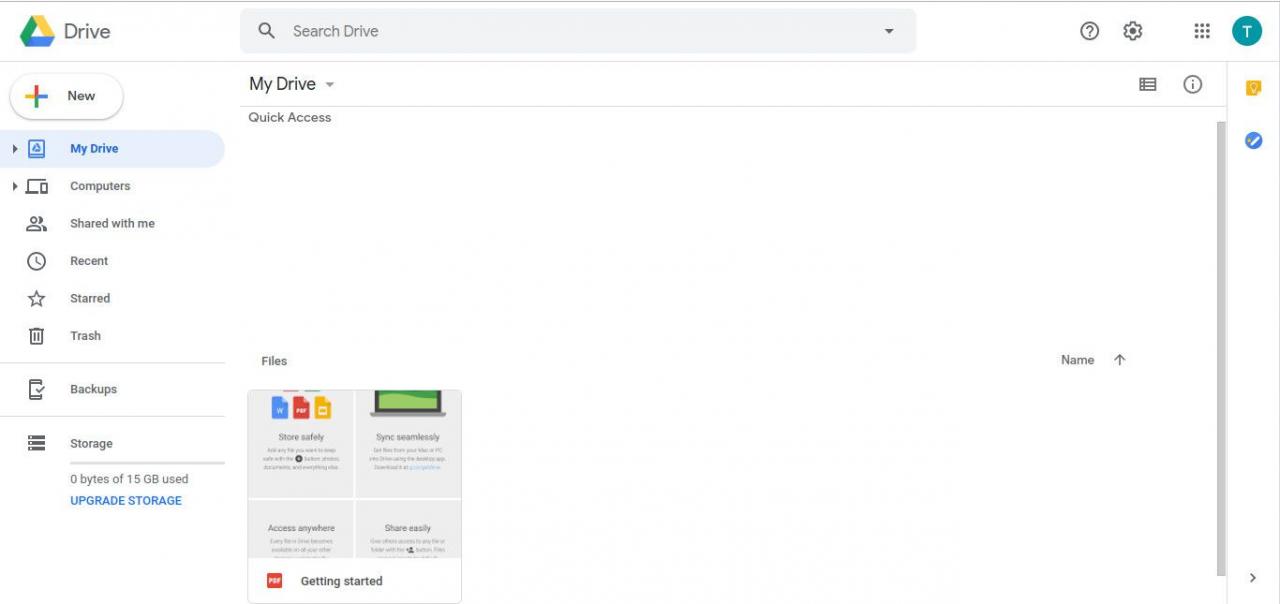
-
Auswählen Datei-Upload.

-
Ein weiteres Fenster wird geöffnet, in dem Sie zum Speicherort Ihres Word-Dokuments navigieren können. Suchen Sie die Datei und laden Sie sie hoch.
-
Das Importieren der Datei in Google Drive dauert einige Sekunden. Sie erhalten eine Benachrichtigung in der unteren rechten Ecke des Bildschirms. Hier erfahren Sie, wann der Upload abgeschlossen ist. Sie sehen das Dokument auch in Ihrem Laufwerk.
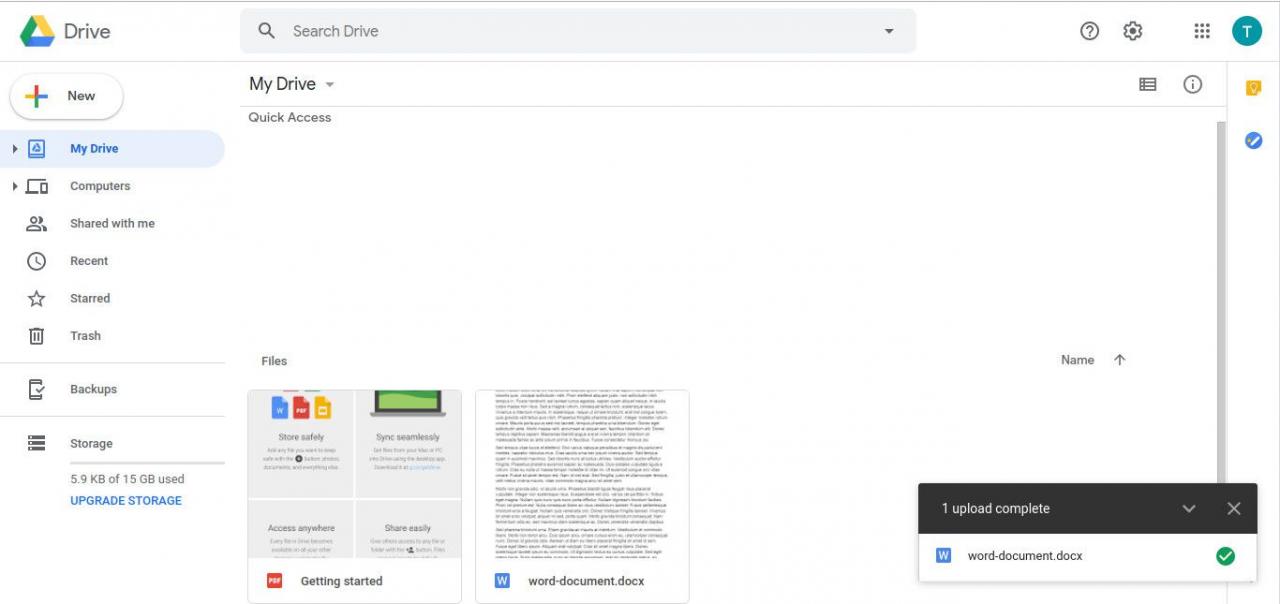
-
Wählen Sie Ihr Dokument im Laufwerk aus, um es zu öffnen.
-
Sie sehen Ihr Dokument im Google Drive Viewer. Es sieht aus wie ein browserbasierter PDF-Datei-Viewer. Wählen Sie oben im Dokument die Option aus Mit Google Text & Tabellen öffnen.

-
Das Dokument wird in Google Text & Tabellen geöffnet. Von hier aus können Sie das Dokument bearbeiten und freigeben. Alle Ihre Änderungen werden automatisch gespeichert.


